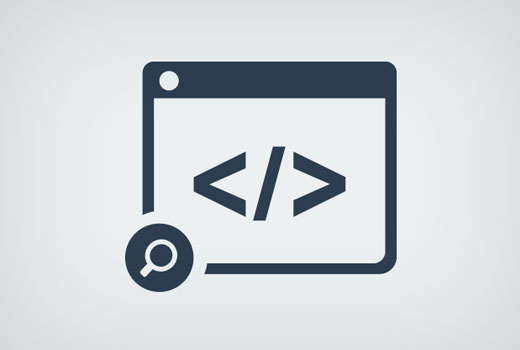Все для CMS Wordpress. Wordpress в выпадающее меню в сайдбаре
Advanced Sidebar Menu | WordPress.org
Описание
Uses the parent/child relationship of your pages or categories to generate menus based on the current section of your site. Assign a page or category to a parent and this will do the rest for you.
Keeps the menu clean and usable. Only related items display so you don’t have to worry about keeping a custom menu up to date or displaying links to items that don’t belong.
Check out Advanced Sidebar Menu Pro for more features including priority support, the ability to customize the look and feel, custom link text, excluding of pages, category ordering, accordions, custom post types, custom taxonomies, and so much more!
Pro version 3.3.0 just dropped with support for custom navigation menus from Appearance -> Menus!
Features
- Page and Category widgets.
- Option to display or not display the highest level parent page or category.
- Option to display the menu when there is only the highest level parent.
- Ability to order pages by (date, title, page order).
- Exclude pages or categories by entering a comma separated list of ids.
- Option to always display child pages or categories.
- Option to select the levels of pages or categories to display when always display child is used.
- Option to display or not display categories on single posts.
- Ability to display each single post’s category in a new widget or in same list.
Page Widget Options
- Add a title to the widget
- Display highest level parent page
- Display menu when there is only the parent page
- Order pages by (date, title, page order)
- Use built in styling (very plain styling, for more advanced styling Go Pro!)
- Исключенные страницы
- Always display child Pages
- Number of levels of child pages to display when always display child pages is checked
Category Widget Options
- Add a title to the widget
- Display highest level parent category
- Display menu when there is only the parent category
- Use built in styling (very plain styling, for more advanced styling Go Pro!)
- Display categories on single posts
- Display each single post’s category in a new widget or in same list
- Exclude categories
- Always display child categories
- Levels of Categories to display when always display child categories is checked
Pro Features
- Priority support.
- Ability to customize each page’s link text.
- Click and drag styling for page, category, and navigation menu widgets.
- Styling options for links including color, background color, size, and font weight.
- Styling options for different levels of links.
- Styling options for the current page or category.
- Styling options for the parent of the current page or category.
- Block styling options including borders and border colors.
- Bullet style selection from 7 styles or select none to have no bullets.
- Accordion menu support for pages, categories, and navigation menus.
- Accordion icon style and color selection.
- Accordion option to keep all sections closed until clicked.
- Ability to exclude a page from all menus using a simple checkbox.
- Link ordering for the category widget.
- Number of levels of pages to show when always displayed child pages is not checked.
- Ability to select and display custom post types.
- Ability to select and display custom taxonomies.
- Optionally display the current page’s parents, grandparents, and children only.
- Optionally display child page siblings when on a child page. With our without grandchildren available. .
- Ability to display the widgets everywhere the sidebar displays. NEW
- Ability to select the parent page/category when using the display widget everywhere option. NEW
- Ability to display assigned posts or custom post types under categories. NEW
- Ability to limit the number of posts or custom post types to display under categories. NEW
- Support for custom navigation menus from Appearance -> Menus. NEW
- Ability to display the current Navigation Menu’s items parents and children only. NEW
- Optionally display the top level Navigation Menu’s items when there are no child items or not viewing a menu item. NEW
- Access to members only support area.
Currently ships with the following languages
- English (US)
- German (de_DE)
Developers
Developer docs may be found
ru.wordpress.org
Все для CMS Wordpress » Как вывести произвольное меню в сайдбаре?
Все для CMS Wordpress > Полезные советы > Как вывести произвольное меню в сайдбаре?Как вывести произвольное меню в сайдбаре?
Раньше CMS WordPress была менее гибкой. Особенно это касалось вопроса создания произвольного меню. Для опытных пользователей и программистов создание произвольного меню не было сложным делом. Сегодня вордпресс позволяет создать и вывести ваше произвольного меню, например в сайдбаре, буквально за два клика.
Для того чтобы создать произвольное меню, которое может состоять из записей и статичных страниц, воспользуемся стандартными средствами CMS-ки.
В админ-панели идем в «Внешний вид» — «Меню»:
Внешний вид - Меню

Затем создаем «Заголовок меню» — жмем кнопку «Создать меню».
Создание меню

Ниже вы увидите страницы, записи и произвольные ссылки, которые можно добавлять в наше новое меню. Не забывайте после добавление новой страницы или записи в меню нажимать кнопку «Сохранить меню», для того чтобы пункты меню сохранились. Всё, меню готово. Мы можем его вывести используя виджеты вашей темы. Например на блоге есть правая колонка. Туда мы хотим вывести произвольное меню. Переходите в «Внешний вид» — «Виджеты». Потом перенесите виджет «Произвольное меню» мышкой в ваш сайдбар. Задайте заголовок меню и выберите из списка произвольных меню интересующий вас вариант:
Вставка произвольного меню в сайдбар

Жмем «Сохранить». Все, теперь можно увидеть ваше произвольное меню на сайте. Не забудьте сначала обновить страницу нажав в браузере клавишу F5. Чтобы сбросить «кэш» в браузере Mozilla FireFox нажмите Ctrl + F5.
wordpressx.ru
Постраничное меню WordPress в сайдбар
Меню – это главный навигационный элемент сайта. И если сайт обладает сложной структурой, то меню должно соответствовать этому – быть полезным посетителю, понятным и простым, помогать быстро находить материалы. В некоторых случаях необходимо даже создать несколько меню.
В этой статье мы покажем вам, как можно сделать меню WordPress, которое будет отображать только страницы, и демонстрировать их иерархию. Меню, о котором пойдёт речь, выполнено в виде виджета, поэтому его можно будет поставить в любой сайдбар.
Постраничное меню WordPress с плагином SF Bootstrap Menu
Когда вы создаёте страницу в WordPress, у вас есть важность слетать её родительской или дочерней. Страницы могут образовывать иерархические структуры с неограниченным уровнем вложенности. Это один из признаков, по которому они отличаются от записей.
Если вы создаёте меню WordPress стандартными способами, как мы писали в этой статье, ты вы можете показать всю иерархию каждой страницы. Однако если вы хотите дополнительных функций и возможностей, вам придётся воспользоваться специальным плагином.
Плагин SF Bootstrap Menu позволяет выводить страницы с подстраницами в виджете, то есть в сайдбаре, а также он обладает дополнительными функциями. Чтобы начать работать с этим плагином, скачайте, установите на своём сайте и активируйте. У самого плагина своих настроек нет, потому сразу перейдите в пункт панели «Внешний вид» и выберите подпункт «Виджеты». Здесь выберите виджет «SF Bootstrap Menu», перетащите мышкой в нужный сайдбар, и разверните. Можно приступать к настройкам:
- Title. Укажите заголовок для меню, например «Страницы» или «Все страницы».
- Root pages. Укажите ID корневой страницы. Будут отображаться её дочерние элементы.
- Show top-level pages. Поставьте галочку, чтобы отображать страницы верхнего уровня.
- Exclude pages. Укажите ID страниц, которые необходимо исключить из меню WordPress.
- Sort field. Укажите поле, по которому следует сортировать страницы в этом меню. По умолчанию это «post_title» – по заголовку.
- Sort direction. Укажите направление сортировки.
- Post status. Укажите, страницы с каким статусом должны отображаться в этом меню WordPress. По умолчанию это опубликованные.
- Title background color. Выберите, какого цвета будет заголовок в меню.
- Menu items background color. Выберите, какого цвета будет фон под пунктами меню.
Теперь сохраните все изменения в виджете и посмотрите, как он выглядит на сайте.
Если вы нашли ошибку, то выделите её и нажмите клавиши Shift + Enter или нажмите сюда, чтобы проинформировать нас.
Также по этой теме:
wpuroki.ru